Feeds- oder Suchanwendungs -Task -Manager mit dem gesamten RAM
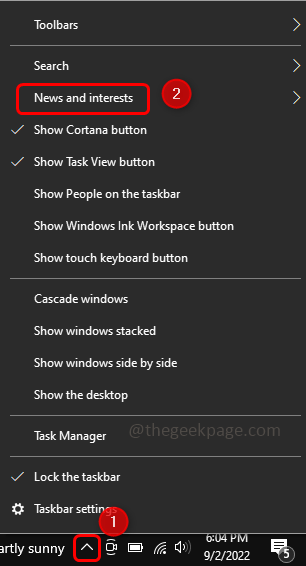
- 2678
- 826
- Susanne Stoutjesdijk
Wenn Sie Probleme in Bezug auf Feeds wie News -Feeds oder Suchanwendungen haben, die den gesamten RAM konsumieren oder mehr Speicher-, CPU- und Festplattenraum verwenden? Dies kann daran liegen, dass Sie möglicherweise nicht die neuesten Updates installiert oder veraltete Treiber verwenden oder die Option Feeds wie Nachrichten und Interesse auf Ihrem Computer aktiviert sind. Lassen Sie uns in diesem Artikel die verschiedenen Methoden lernen, um dieses Problem zu lösen. Lass uns anfangen!
Inhaltsverzeichnis
- Methode 1: Option für Nachrichten und Interessen deaktivieren
- Methode 2: Installieren Sie das neueste Windows -Update
- Methode 3: Aktualisieren Sie den Treiber der Anzeigeadapter
- Methode 4: End -Feeds -Suchanwendungsaufgabe im Task -Manager beenden
Methode 1: Option für Nachrichten und Interessen deaktivieren
Schritt 1: Rechtsklick In der Show versteckte Symbole Pfeil, die sich in der unteren rechten Ecke des Fensters befindet
Schritt 2: Aus der angezeigten Liste klicken Sie auf Nachrichten und Interessen
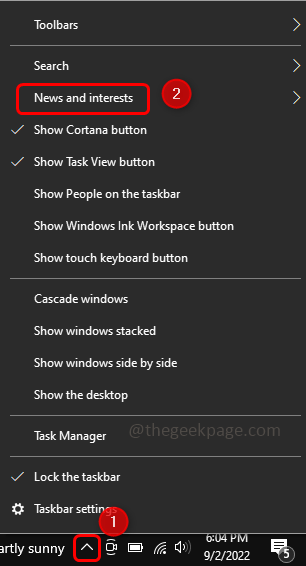
Schritt 3: Klicken Sie in der Option Fly-out auf abschalten Um diese Funktion zu deaktivieren. Überprüfen Sie nun, ob das Problem gelöst ist.
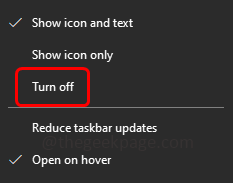
Methode 2: Installieren Sie das neueste Windows -Update
Schritt 1: Öffnen Sie die Windows -Einstellungen mithilfe Windows + i Schlüssel zusammen und klicken Sie auf Update & Sicherheit
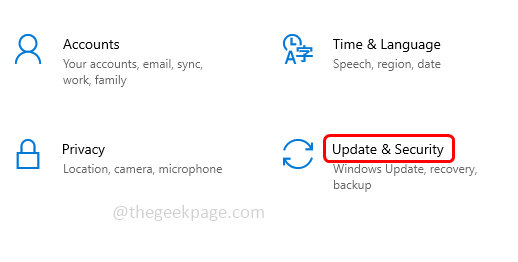
Schritt 2: Standardmäßig wird Windows Update geöffnet. Klicke auf Auf Updates prüfen
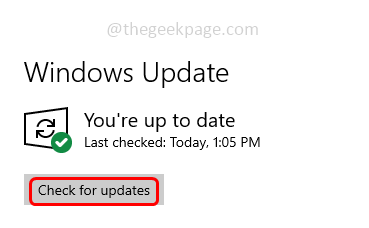
Schritt 3: Wenn Updates vorhanden sind, werden sie automatisch installiert. Neu starten Ihr System und überprüfen Sie, ob das Problem gelöst ist
Methode 3: Aktualisieren Sie den Treiber der Anzeigeadapter
Schritt 1: Öffnen Sie die Auslaufaufforderung mithilfe Windows + r Schlüssel zusammen, Typ devmgmt.MSC und schlagen eingeben
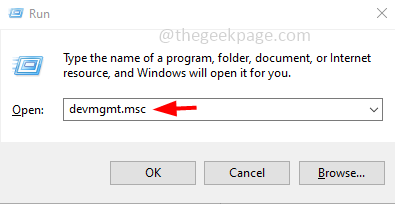
Schritt 2: Expandieren Anzeigeadapter durch Klicken auf den Pfeil daneben.
Schritt 3: Rechtsklick im Fahrer und klicken Sie auf Treiber aktualisieren

Schritt 4: Klicken Sie auf Suchen Sie automatisch nach Treibern
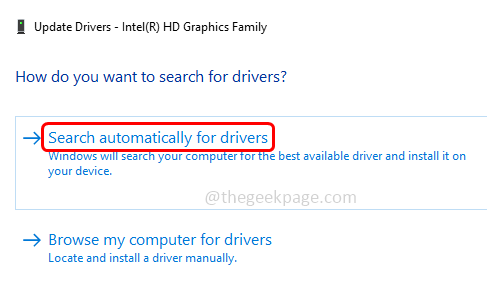
Schritt 5: Wählen Sie Suche nach aktualisierten Treibern unter Windows Update, Wenn es zu den neuesten Updates gibt, installieren Sie sie und überprüfen Sie, ob das Problem gelöst ist.
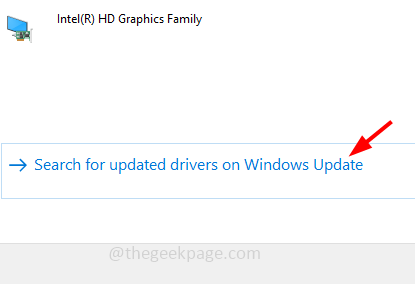
Methode 4: End -Feeds -Suchanwendungsaufgabe im Task -Manager beenden
Schritt 1: Öffnen Sie die Taskmanager, Um dies zu halten Strg + Shift + ESC Schlüssel zusammen
Schritt 2: Auf der Registerkarte Prozesse, Rechtsklick auf den Feeds Suchanwendung und klicken Sie auf Task beenden
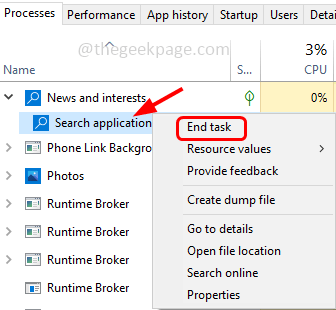
Schritt 3: Finde auch für Fenster -Widgets, mit der rechten Maustaste klicken darauf und klicken Sie auf Task beenden. Überprüfen Sie nun, ob es kein Problem gibt
Das ist es! Ich hoffe, dieser Artikel ist hilfreich und teilen Sie uns mit, welche der oben genannten Methoden Sie für Sie beworben und gearbeitet haben. Danke!!
- « So beheben Sie die Fehlerdrucknachricht in Windows 11 [gelöst]
- Was sind Outlook PST/OST -Datendateien und wie können Sie ihren Standardstandort ändern? »

